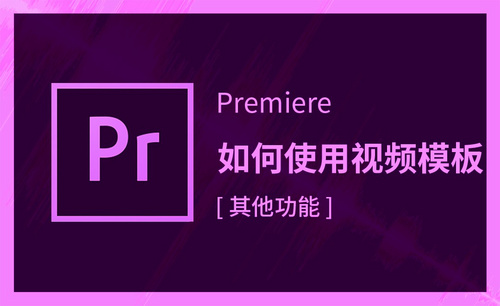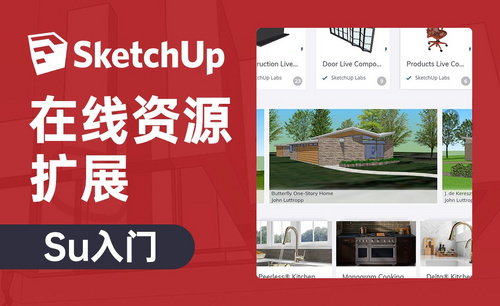怎么使用cdr模板?
发布时间:2021年03月09日 14:08
现在为了方便使用,很多软件开发者都为使用者开发出了在线模板,让使用者可以根据自己的需要有多种选择,简章的文件制作起来不会太麻烦,但是技术含量较高的文件运用模板可以方便很多,下边就给大家介绍:怎么使用cdr在线模板?
1、在桌面双击“CorelDRAW”快捷方式——将其打开。
【注意事项:若在安装CorelDRAW软件时,没有设置桌面快捷方式,可以在电脑搜索即可】。
2、双击桌面CorelDRAW快捷方式打开软件之后——出现界面CorelDRAW“欢迎屏幕”——点击“立即开始”下方的“从模板新建”。
【注意事项:“从模板新建”在“立即开始”下方功能里面的第二项,即在“新建文档”下方“】。
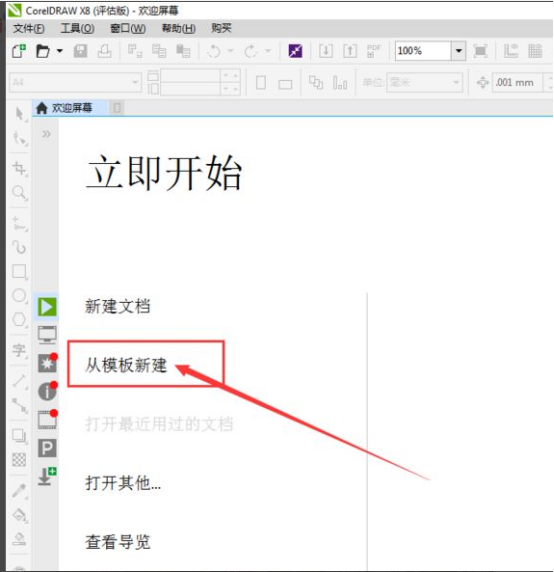
3、点击”从模板新建“功能之后——弹出窗口”从模板新建。
【注意事项:”从模板新建“点击,需要鼠标左键双击方可】。
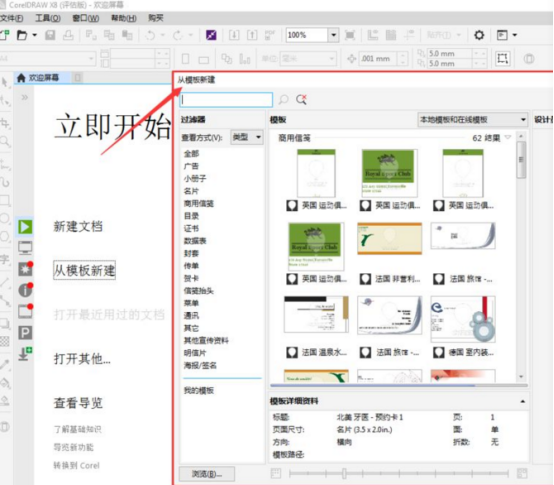
4、在”从模板新建“窗口左方——选择所需要的模板方案,在此处以”小册子“为例
【注意事项:选中所需要的模板方案,鼠标左键点击】。

5、在”从模板新建“窗口左方选择了模板方案”小册子“——右边出现关于”小册子“方案的所有的模板——选择所看好的模板。
【注意事项:选择所看好的模板是指鼠标左键点击模板方案,呈现下方图片的颜色即可】

6、选中喜欢的模板方案之后——点击”从模板新建“窗口右下方”打开“按钮皆可。
【注意事项:”打开“按钮上方有此模板方案设计员的注释,方便使用者查看模板方案的使用范围,核实是否合适使用】

上边讲的怎么使用cdr在线模板的步骤,小编把需要注意的事项也一一列明了,为了大家更好的理解和使用cdr软件。如果大家有什么疑问也可以给小编留言,我们会尽力的为大家解答。
本篇文章使用以下硬件型号:联想小新Air15;系统版本:win10;软件版本:cdr x8。